
Sadržaj:
- Autor John Day [email protected].
- Public 2024-01-30 09:33.
- Zadnja promjena 2025-01-23 14:47.

Ove značajke pružaju vam prilično jednostavan način kako integrirati Sonoff B1 lampu u Appleov kućni komplet bez ikakvih dodatnih mostova
Uvod: Sonoff B1 je prilično jeftina, ali snažna svjetiljka koja sadrži tri vrste LED dioda
1. Bijelo Led "Toplo"
2. Bijeli Led "Cool"
3. RGB Led
Stoga se mogu koristiti različitim kombinacijama, a teoretski možemo postići svaki mogući učinak kombiniranjem svjetline tih Led -ova
Korak 1: Pripremite lampu za ažuriranje firmvera

Za ažuriranje firmvera potrebno nam je malo vještine lemljenja
U redu, počnimo
Odvrnite plastični poklopac i pronađite kontakte, moramo lemiti sve žice ili oklop kako bismo lako povezali USB-UART pretvarač.
U mom slučaju koristio sam muško zaglavlje, mogu se koristiti bilo koje jednostavne žice ili žice s iglama. Ako ćete se igrati nekoliko puta sa žaruljama, žice bi trebale biti kratke kako biste bili sigurni da je plastična kapica zavrnuta
To je sve. Sada možete ažurirati firmver vrlo jednostavno, samo odvrnite čep
Korak 2: Spojite lampu na USB UART
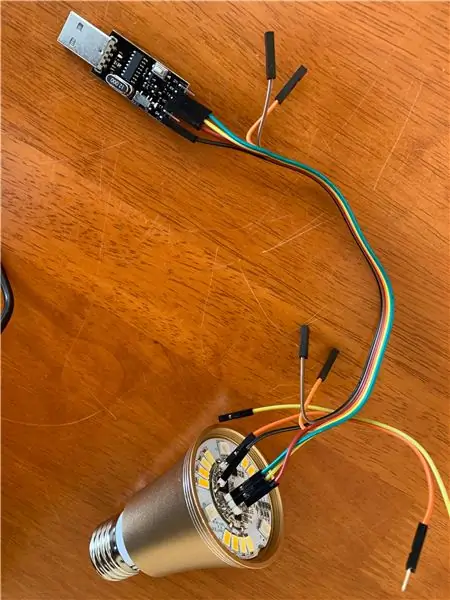
Žice su jednostavne, ali imajte na umu dvije stvari:
1.! Svjetiljku treba isključiti iz napona 220 v
2.! Koristite USB UART s postavkom 3.3 v, inače ćete uništiti uređaj
U redu, spojimo se
USB UART LAMPA
3.3V 3.3V
GND GND
RX TX
TX RX
Na GPIO 0 svjetiljke samo spojite jednostavnu žicu. Dalje će biti objašnjen razlog
Korak 3: Pripremite Arduino IDE
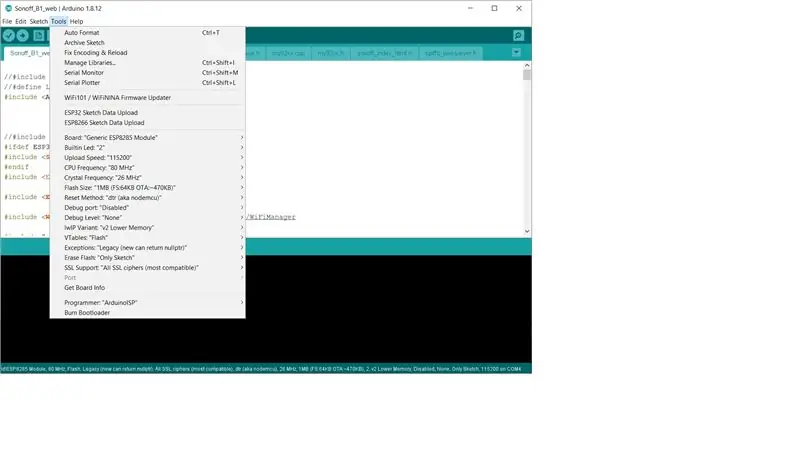
1. Morate imati spremno okruženje za programiranje čipova ESP8266. Tu neću iznositi detalje, jer postoji mnogo internetskih publikacija, pogledajte
2. Preuzmite biblioteku https://github.com/Yurik72/ESPHap i raspakirajte je u mapu knjižnice Arduino. Za Windows to je obično C: / Users / \ Documents / Arduino / libraries
3. Iz priložene arhive https://github.com/Yurik72/ESPHap/tree/master/wol… raspakirajte wolfSSL_3_13_0.rar u istu mapu Arduino knjižnica. (C: / Korisnici / \ Dokumenti / Arduino / biblioteke / wolfssl). Budite sigurni da to nije duplicirani root. Znači da datoteke trebaju biti pod (C: / Users / \ Documents / Arduino / libraries / wolfssl)
4. Preuzmite ili instalirajte biblioteku
Sada smo spremni za programiranje vašeg ESP8266
Otvorite skicu
I postavite odgovarajuće postavke ploče na Arduinu, pogledajte slike s ispravnom postavkom
Korak 4: Bljeskanje firmvera
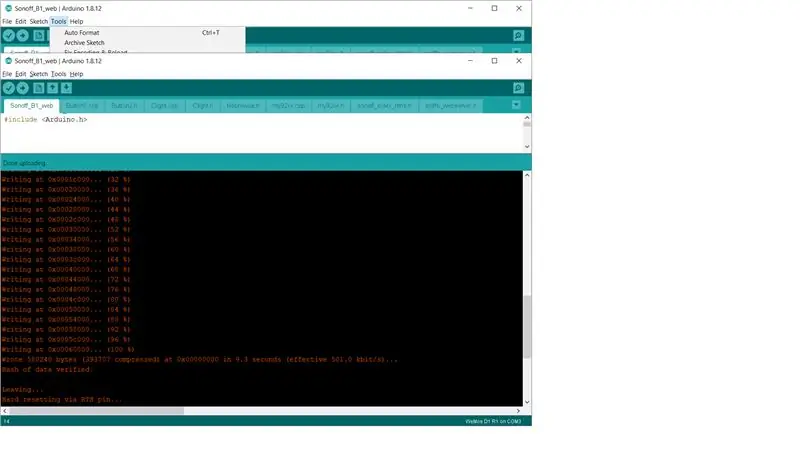
Spojite USB UART na računalo. vaša je svjetiljka spremna za bljeskanje. U Arduino IDE -u odaberite odgovarajući COM port
Prije je spomenut trik. za prebacivanje čipa u način rada bljeskalice GPIO 0 treba biti spojen na GND tijekom uključivanja ili resetiranja
To se može učiniti na dva načina:
Ako USB UART s gumbom za resetiranje, zatim pritisnite gumb za prijenos firmvera na Arduino IDE -u, pričekajte poruku za prijenos i spojite žice s GPIO 0 na GND Sonoffa, zatim pritisnite tipku za poništavanje USB UART -a, pričekajte da prijenos počne, nakon toga žice se mogu odspojiti Sonoff
Ako USB UART nema tipku za poništavanje, uklonite USB iz računala, spojite žice s GPIO 0 na GND Sonoff, umetnite USB i kliknite "preuzmi". Nakon početka preuzimanja. Sve je to potrebno za stavljanje Sonoffa u način pokretanja (GPIO0 na GND-u u vrijeme uključivanja)
U mom slučaju ja samo jednostavnim dodirnim žicama od GPIO 0 do GND USB UART -a, ima dovoljno soba u GND -u
U redu, prijenos bi trebao započeti i trebali biste vidjeti poruku o uspjehu
Lampa je spremna za upotrebu, bolje je resetirati je nakon treptanja.
Korak 5: Postavljanje lampe i uparivanje s Appleom
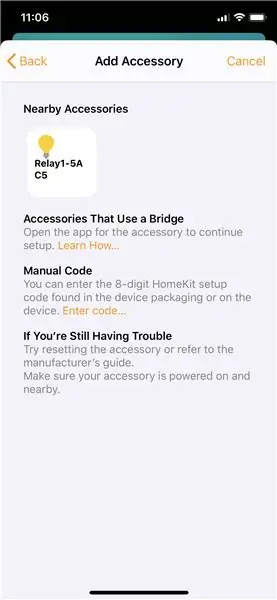
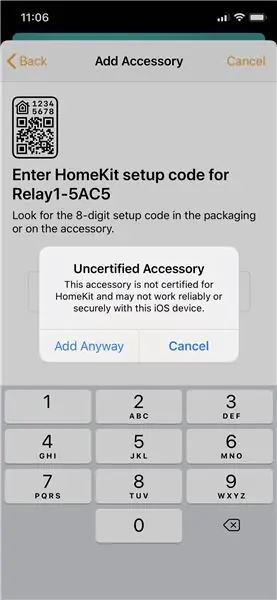
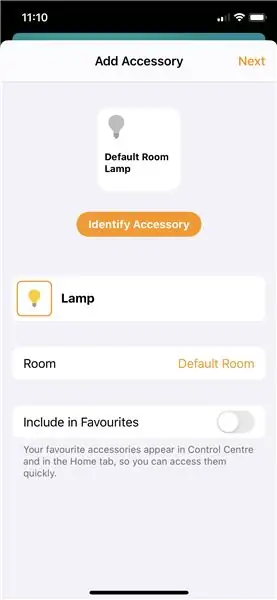
U mom slučaju nastavio sam postupak postavljanja i uparivanja tako što sam još spojio Lamp na USB UART kako bih kontrolirao serijski monitor što se događa
Prvo moramo spojiti/konfigurirati lampu na vaš kućni WiFi
Nakon ponovnog pokretanja Lampica će se pokrenuti u načinu pristupne točke. Računalo morate povezati s WiFi mrežom pod nazivom "ES". Nakon povezivanja bit ćete preusmjereni na zarobljeni portal. Ako nije, otvorite preglednik i stavite https://192.168.4.1. trebali biste vidjeti konfiguracijski portal
Odaberite svoju Wi -Fi kućnu mrežu ili unesite ručno, unesite lozinku i potvrdite. Lampa će se ponovno pokrenuti i u slučaju uspjeha trebali biste vidjeti ovakve zapisnike
*WM: Rezultat povezivanja: *WM: 3 *WM: IP adresa:
*WM: 192.168.0.93
IP adresa WiFi povezane: 192.168.0.93
>> Kućna integracija: homekit_is_paired 0
……..
>> HomeKit: Konfiguriranje mDNS-a >>> HomeKit: MDNS.početak: ES-5AC5, IP: 192.168.0.93 >>> HomeKit: Init poslužitelj preko
>> HomeKit: Init poslužitelj preko web poslužitelja NIJE POSTAVLJEN, čeka uparivanje
Lampa je spremna za uparivanje! Učinimo
1. Otvorite telefon -> Apple home -> dodaj uređaj.
2. Odaberite ručno dodavanje i vidjet ćemo nešto poput ES ……. dostupno, 3. Odaberite to i složite se naravno da nije certificirano, unesite lozinku 11111111 i idemo…..
U pravilu će sve proći prvi put i odmah ćete to vidjeti u uređajima te ga možete uključiti i isključiti.
U teoriji to je sve, možete spojiti svjetiljku i igrati se …
Ako ne, pogledajte odjeljak za rješavanje problema
Korak 6: Rješavanje problema
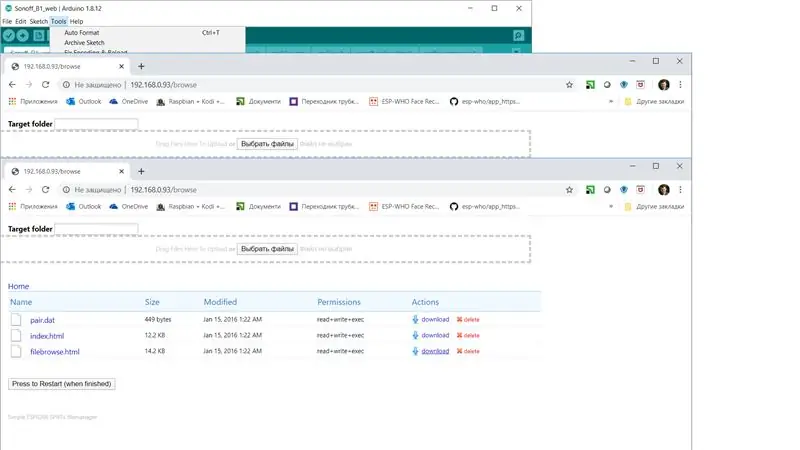
Ako je nešto pošlo po zlu, postupak uparivanja je najkapriciozniji, a moje testiranje i iskustvo mogu potrajati do najviše 3 pokušaja.
Morate resetirati uređaj i pokušati ponovo, Ako se uređaj ne pojavljuje na popisu uparivanja, vjerojatno uređaj već pohranjuje podatke o paru, ali Apple ne:(Moramo ukloniti podatke o uparivanju s uređaja..
Podaci o uparivanju spremaju se u SPIFFS datotečni sustav "/pair.dat". i morate otvoriti preglednik
unesite https:// ip/browse i bit ćete dostupni svom datotečnom sustavu SPIFF.
Gdje je ip IP adresa vašeg uređaja
Jednostavno izbrišite datoteku pair.dat, resetirajte uređaj i ponovo započnite uparivanje
Preporučeni:
Robot s pokretima s domaćim Arduinom: 7 koraka

Robot s pokretima s domaćim Arduinom: U ovom ćemo članku objasniti kako korak po korak izgraditi automobil za upravljanje pokretima s vlastitim domaćim Arduinom. To uključuje kako to radi; sva mehanika, komponente itd. Nadamo se da će vam se svidjeti jer smo otkrili ono što je akutno
Početak rada s Raspberry Pi 4 Desktop Kitom: 7 koraka

Početak rada s Raspberry Pi 4 Desktop Kitom: Raspberry Pi 4 je malo, moćno mini računalo, s 4K podrškom za dva ekrana, USB 3.0, novim CPU-om i GPU-om i do 4 GB RAM-a. U ovom ćete vodiču naučite kako postaviti Raspberry Pi 4 model B i instalirati sve što vam je potrebno za korištenje fu
Početak rada s NVIDIA Jetson Nano Developer Kitom: 6 koraka

Početak rada s NVIDIA Jetson Nano Developer Kit: Kratak pregled Nvidia Jetson NanoJetson Nano Developer Kit je malo, moćno računalo s jednom pločom koje vam omogućuje paralelno pokretanje više neuronskih mreža za aplikacije poput klasifikacije slika, otkrivanja objekata, segmentacije i govora pr
Zabavni projekti s Elegoo Uno R3 Super Start Kitom - Upravljačkom palicom za istosmjerni motor: 4 koraka

Zabavni projekti s Elegoo Uno R3 Super Start Kitom - Upravljačkom palicom za istosmjerni motor: U ovim uputama pokušat ću kontrolirati smjer i brzinu istosmjernog motora pomoću joysticka uz pomoć Arduina, koristite komponente iz Elegoo Uno R3 Super Start Kit dostupan na Amazon.com
Automatski umivaonik za točenje vode domaćim korištenjem pomoću Arduina: 4 koraka

Automatski umivaonik za točenje vode domaćim korištenjem pomoću Arduina: Cilj ovog dizajna je ispuštanje vode iz slavine kada ispružite ruku za pranje u umivaoniku bez prljanja slavine i rasipanja vode. Za postizanje toga koristi se Arduino - Nano ploča Opensourcea. Posjetite našu web stranicu za izvor C
